Скачивание мессенджера и установка Телеграм на Айфон
Теперь перейдем к процессу скачивания и установки Телеграм на iOS. Для этого существует несколько различных способов. Рассмотрим каждый из них более подробно.
В первом случае скачивание производится с официального сайта разработчика. Для этого зайдите на сайт и на главной странице выберите пункт Telegram for iPhone/iPad.

Откроется страница приложения в официальном магазине App Store. Здесь вы можете загрузить мессенджер на свое iOS устройство.

Второй способ скачивания заключается в том, что вам нужно зайти на сайт iTunes. На открывшемся сайте в правом верхнем углу расположена иконка лупы. Она используется для поиска по каталогу.
Нажмите на нее и в появившемся поле ввода ключевых фраз для поиска напишите название приложения.

При правильном вводе названия откроется страница с результатами поиска и самим мессенджером.

Нажмите на него и перед вами откроется страница Телеграм, где вы можете загрузить его на свое устройство.
Также вы можете воспользоваться приложением AppStore для iPhone, iPad или iPod. В этом приложении используйте поиск по каталогу и найдите мессенджер. После этого можно начинать процесс скачивания. Установка будет произведена системой автоматически.
Регистрация нового аккаунта
После того, как вы скачали и установили мессенджер на свое устройство под управлением операционной системы iOS необходимо зарегистрировать новый аккаунт, чтобы начать пользоваться Телеграм.
Для этого нужно выполнить следующие действия:
-
Запустите приложение и в первом открывшемся окне выберите пункт «Start messaging».
-
Откроется окно для ввода номера телефона. Выберите страну своего оператора и введите номер.
- На введенный вами номер телефона позвонит робот. Ответьте на звонок, и система активируется автоматически. Если у вас нет возможности взять трубку, то подождите отведенное время и получите код по SMS и введите его вручную.
- После этого нужно указать имя и фамилию, которые будут отображаться у других пользователей.
На этом этапе процесс регистрации нового аккаунта успешно завершен.
Удаляем данные в мобильном приложении
Попасть в раздел очистки кэша Телеграм в телефоне можно сразу двумя способами. Для начала откройте приложение и зайдите в раздел «Настройки». Затем:
- Нажмите на знак с тремя точками в правом верхнем углу;
- В появившемся контекстном меню выберите «Выход»;
- Нажмите на кнопку «Очистить кэш»;
- Вы попадете в раздел «Использование памяти». Там и происходит удаление файлов.
- Для полной очистки устройства выберите пункт «Локальная база данных». Так вы избавитесь от кэша сообщений и сожмёте базу данных на телефоне, освободив как минимум в 2-3 раза больше места.
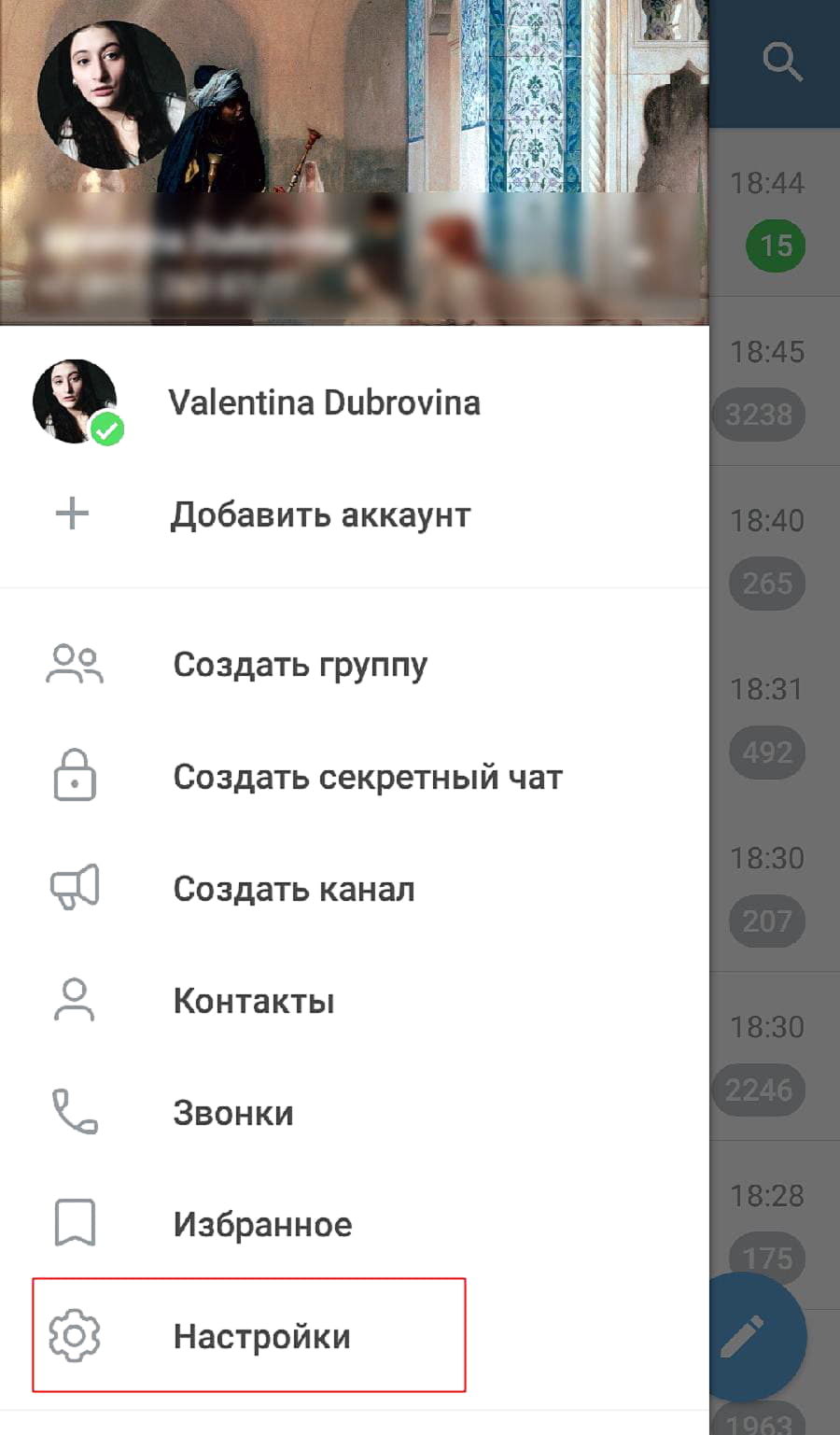 |
 |
 |
Второй способ попасть в раздел очистки кэша Телеграм:
- Найдите раздел «Настройки»;
- Выберите пункт «Данные и память»;
- Нажмите «Использование памяти».
 |
 |
Выбрав очистку кэша, можно удалить все файлы сразу. Или избавиться только от фото, документов или иных файлов — для этого поставьте галочки напротив нужных типов данных.
 |
 |
Загрузка и установка Telegram Plus Messenger
Для Андроида проще перейти в Play Маркет и добавить на смартфон нужное приложение. Воспользуйтесь формой поиска, чтобы перейти на страничку Plus Messenger. Тапните на кнопку «Установить» и согласитесь с загрузкой, а затем дождитесь ее окончания.
Что касается ПК, то официальной версии разработчики не выкатили. То есть скачать на компьютер Телеграм Плюс попросту невозможно.
Поэтому единственный вариант использовать доступный функционал – это предварительно установить эмулятор мобильной ОС, и работать с мессенджеров через него.
В App Store дистрибутива Телеграмм Плюс Мессенджер нет, так что не обойтись без джейлбрейкеров, что может плохо кончиться – блокировка официального аккаунта в Телеге, а также учетной записи Apple.
При первом запуске, система вам предложит создать новую учетную запись. Вводим персональные данные в соответствующие поля (номер телефона в международном формате и страну проживания), проходим процедуру аутентификации. А если аккаунт у вас уже есть, то войти в него получится привычным способом.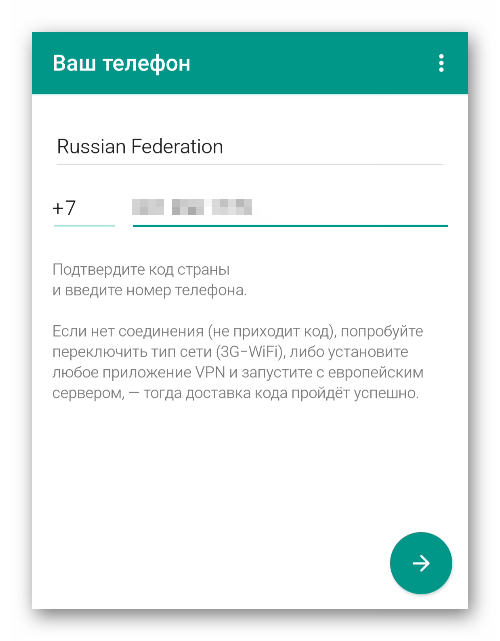
По завершению этого этапа, вам придется дать встроенным алгоритмам проекта доступ к памяти, галерее, периферийным устройства телефона. Только так приложение будет работать в штатном режиме.
Где хранится кэш телеграмма
Все получаемые или отправляемые файлы в мессенджере telegram сохраняются в облако, чтобы у пользователей была возможность загрузить их снова, если им понадобится. Тем не менее, все данные этих файлов дублируются и в памяти телефона. Рассмотрим, где конкретно находится кэш из телеграмма в компьютере и на телефоне.
На компьютере
Обычно кэш можно найти в Windows в папке: Диск C/Пользватели/Имя_пользователя/Загрузки/Telegram. Однако для сети Telegram он хранится в базе данных вашего браузера.
На телефоне
Вы можете найти файлы кэша Telegram в проводнике. Для этого:
- Откройте sdcard.
- Нажмите на папку, которая называется «Telegram». В ней находятся все файлы, полученные из мессенджера. Они разделены по категориям.
Как работать с Signal?
Мессенджер может быть установлен на смартфон или планшет под управлением Android или iOS. Для персональных компьютеров тоже есть свои клиенты, как для Windows, так и для macOS с Linux (в формате DEB). В ходе регистрации надо лишь указать свой номер телефона. Сервис полностью бесплатный.
После окончания обычных для мессенджера процедур установки и прохождения регистрации будет предложено создать PIN код для шифрования сообщений. Этот код не нужно вводить постоянно, но с его помощью можно будет восстановить данные, в том числе и контакты, в случае переустановки приложения. Если PIN-код будет вами забыт, то доступ к информации будет утерян, Signal уже ничем не поможет.
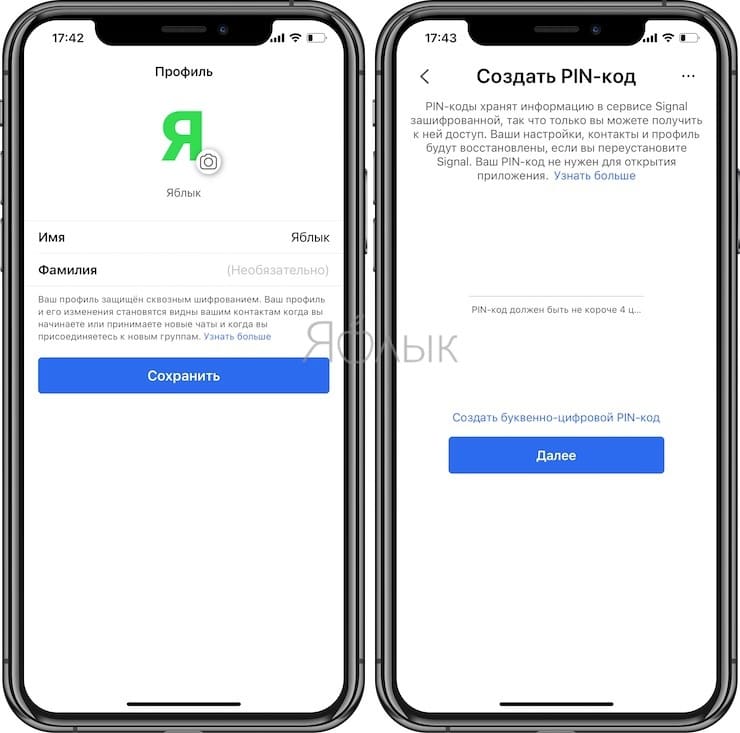
Не получится при регистрации на другом устройстве просто установить мессенджер на компьютер и ввести туда свой номер телефона. Потребуется телефон с уже установленным Signal. Камера должна будет считать QR-код, созданный новом устройстве. Всего же мессенджер может быть одновременно установлен на пяти устройствах, связанных с одним номером телефона. Это ограничение напрямую соответствует правилам безопасности. Также не получится использовать одну учетную запись одновременно на двух мобильных устройствах.
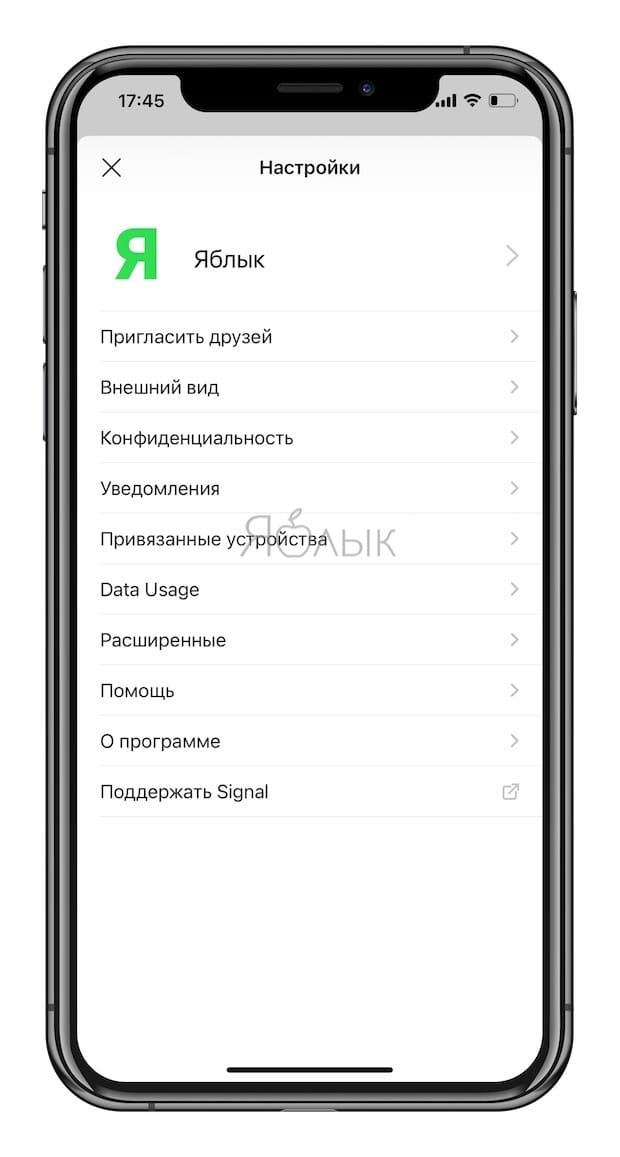
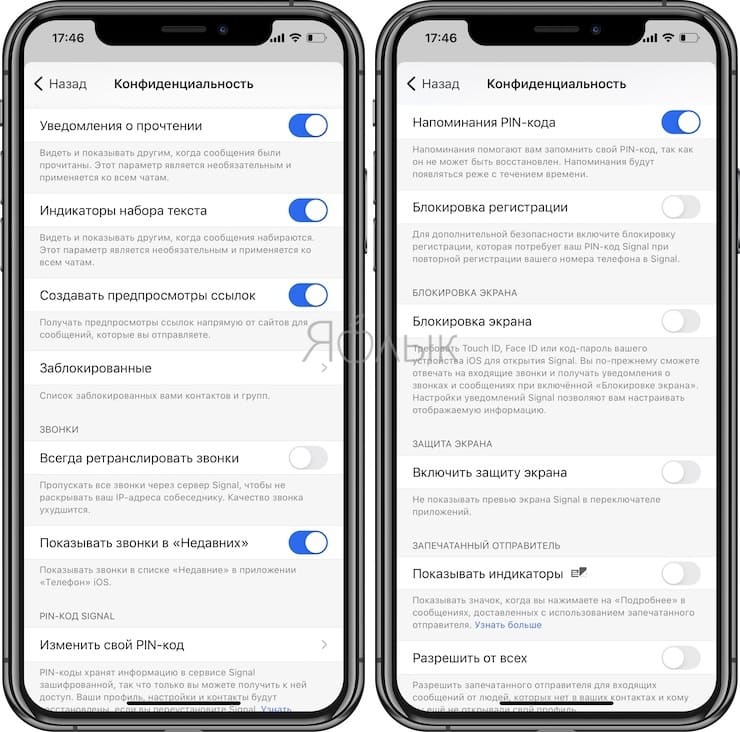
В ходе первичной настройки Signal осуществит сканирование вашей телефонной книги, показав, кто из знакомых тоже пользуется этим мессенджером. Но от этой процедуры можно и отказаться, если вы не хотите давать доступ приложению к контактам. Но впоследствии в Signal придется вводить номера собеседников вручную – такова плата за конфиденциальность телефонного справочника.
После того, как Signal установлен, можно пользоваться этим мессенджером аналогично другим подобным продуктам.
Плагин All-in-One
С официального источника плагин устанавливается следующим образом: под надписью All-in-One Messenger на главной странице будет находиться прямоугольник голубого цвета. Просто кликните по нему: после этого стартует установка плагина.

Имейте в виду, что его иконка не будет отображена в “Гугл Хром”. Однако можно поместить ярлык на десктоп или же добавить его в панель задач. Откройте браузер, и найдите пункт “Дополнительные инструменты”. Затем, придерживаясь такой последовательности действий: “Расширения” / “Универсальный мессенджер” / “Подробнее” / “Создать ярлык” , выберите место, куда будет помещен ярлык мультимессенджера. После нажатия на кнопку “Создать ярлык” выскочит окошко, где и находятся все доступные социальные сети. Теперь доступны все мессенджеры в одном приложении. Остается лишь нажимать на иконки и добавлять их в свое избранное. Так, при добавлении “Фэйсбука” необходимо нажать на кнопку “Добавить Фэйсбук мессенджер”. Все предельно просто. Остается лишь ввести логин и пароль от вашего аккаунта и можно начинать общение.
Плагин настолько удобен и мобилен, что на его единственный минус (отсутствие иконки в браузере) можно закрыть глаза.
В чем секрет популярности Signal?
Не успел начаться 2021 год, как WhatsApp опубликовал обновление своей политики конфиденциальности. Вчитавшись в него, можно найти немало интересного. Оказалось, что теперь мессенджер будет передавать данные своих пользователей в Facebook, свою родительскую компанию. Причем возможно, что такое практиковалось негласно и раньше, просто на этот раз корпорация решила узаконить это явление.
Оказалось, что WhatsApp планирует передавать такие данные, как номера телефонов пользователей и всех их контактов из адресных книг, имена людей в профилях и их фотографии, статусы и даже время последнего появления в Интернете, а также данные журналов приложений, местоположение, информацию о покупках и прочие незначительные вещи. Вся эта информация будет использоваться Facebook в собственных целях, а также предоставляться дочерним компаниям и партнерам.
Эта новость вызвала бурю недовольства пользователей, в WhatsApp решили «смягчить» пилюлю и пообещали отложить введение новых правил. При этом представители компании все еще уверяет, что конфиденциальность данных пользователей – краеугольный камень мессенджера. Правда, новость доказывает обратное. Неудивительно, что многие пользователи решили использовать альтернативные варианты.
Мессенджер Signal не является такой уж «темной лошадкой». Он разрабатывается еще с 2013 года, но раньше им активно пользовались те, кто стремится сделать свои переписку максимально защищенной: журналисты, правозащитники, активисты
Но с ростом недовольством WhatsApp и обычные люди обратили внимание на независимый и вместе с тем обеспечивающий нужную конфиденциальность сервис. Всего за неделю число пользователей Signal выросло на 8,8 миллиона человек
Правда, Telegram за этот же срок загрузило 11 миллионов пользователей.
Популярности Signal добавили положительные отзывы о мессенджере таких видных публичных людей, как Илон Маск и создатель Twitter Джек Дорси. А уж точно знающий толк в защите информации Эдвард Сноуден пользуется Signal еще с 2015 года, дабы скрыться от слежки со стороны спецслужб. Signal – отличная альтернатива для пользователей WhatsApp, которые не хотят передачи своих данных неизвестным источникам.
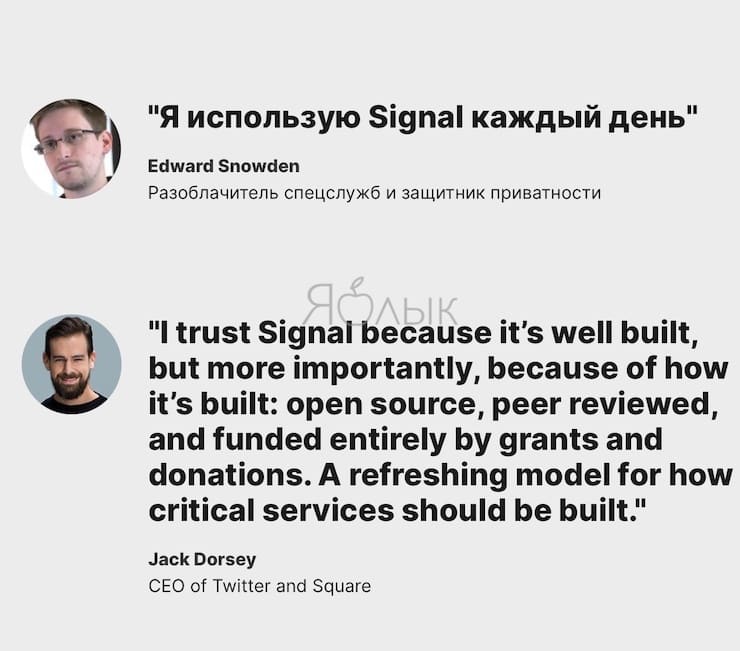
Franz
Хотя в этой программе мессенджеров не так много, как в Rambox, список вполне внушительный: тут и “Скайп”, и “Вотсап”, и “Фэйсбук”, и даже “Вконтакте”.
Стоит отметить, что мультимессенджеры с соцсетью «Вконтакте» встречаются редко, поэтому Franz также рекомендован к скачиванию. Сервис доступен на компьютерах с системами “Виндоус”, “Мак”, “Линукс”.
Еще один плюс Franz — для его пользования не нужно регистрироваться. Вы просто выбираете нужный вам мессенджер и нажимаете кнопку “Добавить”. После чего его значок отобразится в списке используемых. Чтобы установить приложение-мессенджер, ничего не нужно скачивать дополнительно.
После добавления соцсети просто войдите в систему, используя данные своей учетной записи. Все добавленные мессенджеры будут находиться во вкладках, которые легко переключаются по щелчку.
Какие приложения-мессенджеры добавить — решать вам. А сервис сделает ваше общение еще более комфортным и удобным. Мультимессенджер Franz ничем не уступает Rambox, и, возможно, пользователям “Вконтакте” он понравится даже больше, ведь соцсеть находится в списке доступных к использованию. В Rambox “Вконтакте” отсутствует.
Как обойти блокировку Telegram на iPhone. Очень просто

Кажется, Роскомнадзор не на шутку разозлился и решительно настроен заблокировать Telegram в России.
Я не хочу терять этот мессенджер, поэтому буду всячески пытаться обойти блокировку. Вот, как я это буду делать.
Настраиваем прокси внутри Telegram
Это первое, что нужно сделать. Ведь разработчики сами заранее подготовились к блокировке. Даже если её не будет.
Для этого нужно:
1. Открыть Telegram/Telegram X.
2. Перейти в раздел Настройки —> Данные и диск —> Прокси.
3. Активировать тумблер SOCKS5.
Дальше надо определить прокси-сервер, который вносится в появившееся поле. Вот список:
113.109.77.46:1080 (Азия)123.207.12.61:1080 (Азия)167.250.47.252:39880 (Бразилия)168.0.216.200:39880 (Бразилия)192.99.3.101:1080 (Канада)66.70.224.123:1080 (Канада)114.99.28.241:1080 (Китай)117.57.244.
182.209.4.
153:1080 (Южная Корея)
До двоеточия — Сервер, после него — Порт. Я бы рекомендовал использовать те прокси, которые находятся территориально ближе к России, например, Францию или Китай.
https://youtube.com/watch?v=5yFX5R00wd8
По опыту скажу, что зачастую они работают быстрее всего.
Настраиваем VPN в iPhone
Если вариант с использованием прокси в мессенджере не подходит, можно активировать бесплатные VPN-сервисы. Например, VPN Master.
Важно: сервис бесплатный, поэтому работает достаточно медленно. Возможна долгая загрузка страниц в Интернете
Есть реклама внутри приложения.
Но для Telegram этого вполне достаточно.
1. Скачиваем VPN Master в App Store.
2. Нажимаем большую зеленую кнопку.
3. iPhone сообщит, что ему требуется внести настройки VPN. Соглашаемся, нажимая Allow.
4. Вас перебросит на экран настроек смартфона, потребуется ввести пароль разблокировки для внесения изменений.
5. После этого в настройках появится пункт VPN. Находится он в разделе Настройки —> Основные —> VPN.
По сути, это всё. Теперь вы можете пользоваться VPN-сервисом.
Если захотите его отключить, откройте меню Настройки. Прямо под разделом Режим модема появится тумблер VPN.
Внутри VPN Master
Вы можете сменить регион, на который ссылается приложение, для повышения скорости работы. Программа автоматически пытается определить ближайший сервер.
Для смены нажмите Optimal location и выберите любую страну из списка. Эта функция доступна в триал-режиме. Платная подписка — 849 рублей в месяц.
Как пользоваться Telegram на iPhone, PC и Mac после блокировки в России — самые простые способы
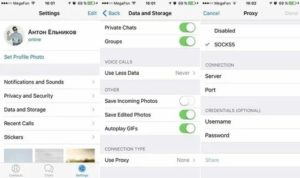
Ничего сложного.
13 апреля Telegram был официально заблокирован в России из-за того, что мессенджер не выдает ключи расшифровки переписок по запросу Роскомнадзора и ФСБ.
Представители Telegram неоднократно заявляли, что выполнение этого требования «невозможно технически», но от блокировки мессенджер это не спасло.
Что же делать тем россиянам, для которых Telegram является основным мессенджером и используется на ежедневной основе для различных типов общения, в том числе и по работе? В этой инструкции рассказали о наиболее простых способах использования Telegram после блокировки в России.
Примечание: информация в данной инструкции приводится исключительно в ознакомительных целях.
Как пользоваться Telegram на iPhone после блокировки в России
Проблема блокировки Telegram в России решается просто — использованием прокси или VPN-подключения. Рассмотрели оба наиболее простых способа.
Способ 1. Прокси
Шаг 1. Запустите приложение Telegram и перейдите в «Настройки».
Шаг 2. Выберите раздел “Данные и диск” (Data and Storage).
Шаг 3. В самом низу страницы с параметрами выберите раздел “Прокси” и поставьте флажок на пункте SOCKS5.
Для тех, кто с прокси никогда дело не имел, расскажем, как их правильно вводить. Вы получаете прокси для Telegram в следующем виде:
В настройках Telegram требуется ввести имя сервера и порт (1080 или 443 в данном случае) в разделе «Соединение», а также логин и пароль (telegram и telegram в этом примере) в разделе Authentication. В конечном виде получится следующая картина:
Способ 2. VPN
На iPhone существует множество различных приложений, предоставляющих доступ к сети через VPN. Из известных проверенных приложений можно выделить: VPN Master, TunnelBear. Несмотря на популярность приложений, многие пользователи не знают как именно использовать VPN на iPhone, поэтому рассмотрели процесс включения выделенного подключения по шагам.
Шаг 1. Загрузите и запустите любое приложение, позволяющее использовать VPN на iPhone.
Шаг 2. На запрос о добавлении новой конфигурации VPN нажмите Allow.
Шаг 3. Перейдите в меню «Настройки» и переведите переключатель VPN в активное положение. Отметим, что многие пользователи пытаются включить VPN непосредственно в самом приложении, из-за чего нередко возникают различные ошибки. При таком же способе активации VPN никаких проблем не возникает.
Шаг 4. Запустите приложение Telegram для дальнейшего использования.
Как пользоваться Telegram на PC и Mac после блокировки в России
Способ 1. Прокси
Шаг 1. Запустите приложение Telegram на PC или Mac и перейдите в меню «Настройки».
Шаг 2. В самом низу списка в разделе “Дополнительные настройки” выберите «Способ подключения».
Способ 2. VPN и веб-версия
Шаг 1. Загрузите и установите браузер Opera.
Шаг 2. Запустите браузер Opera, перейдите в меню «Настройки» → «Безопасность» и поставьте флажок на пункте «Включить VPN».
Шаг 3. Перейдите в веб-версию Telegram и выполните авторизацию под своей учетной записью.
ссылкой
Поставьте 5 звезд внизу статьи, если нравится эта тема. Подписывайтесь на нас Telegram, ВКонтакте, Instagram, , , .
Поставьте оценку: (5,00 из 5, оценили: 12) Загрузка…
Русификация
Чтобы установить русский язык в Телеграмм, нужно воспользоваться услугами бота:
- Сначала зайдите в программу, предварительно установленную по одной из описанных выше инструкций.
- Запишите в поле поисковика вашего Телеграмма одну из команд: «@telerobot», «@telerobot_bot».
- Когда программа найдет робота-бота Антона, добавьте его к себе в контакт-лист как друга, знакомого, сотрудника…
- Начните диалог с ботом, как с любым другим пользователем в Телеграм.
- Далее внимательно читайте, что предлагает вам сделать эта программа, и следуйте ее инструкциям. Например, чтобы вам сразу же был отправлен файл локализации (так называется русифицирующий файл), нужно написать роботу сообщение (оно же является командой) с названием вашей ОС. Например: «locale ios», «locale Android» и т. д.
- Когда в том же чате к вам придет файл, который называется «Russian.strings», сохраните его на устройство. С его помощью вы сможете установить управление программой на русском языке.
- После закачки файла следует по нему тапнуть (на него нажать), чтобы перейти в следующему шагу процесса установки. Перед вами появится новое диалоговое окно, в котором потребуется выбрать пункт «Apply Localization».
Прочитав все наши указания и верно выполнив их, вы наверняка знаете теперь, как менять язык в Telegram. Если теперь вам нужна информация по поводу использования этого приложения, читайте об этом здесь.
Как пользоваться мессенджерами
Чтобы начать сразу писать сообщения своим знакомым без каких-либо ограничений, достаточно скачать выбранный мессенджер. Для этого нужно открыть приложение Google Play для Андроид, App Store для Apple, либо Microsoft Store для Windows Phone. Затем в поисковой строке нужно ввести название мессенджера. После этого понадобится нажать на кнопку «Установить».
При установке обычно сразу в приложение переносятся контакты из смартфона. При этом пользователь видит, у кого из его контактов уже установлен на телефоне такой же мессенджер. Это существенно облегчает возможность дальнейшей связи с ним с помощью данного мессенджера.
Видео «Как скачать Ватсап на телефон Андроид установить и пользоваться. Для начинающих»
Пять наиболее популярных мессенджеров
За последнее время было придумано много разных систем для обмена информацией. Рассмотрим 10 (десять) популярных мессенджеров с указанием официальных сайтов, откуда их можно скачать и установить.
Веб-версия Телеграма через QR-код на айфоне
Напомним, что необходимо открыть на экране компьютера веб-версию Телеграма (рис. 1). После этого берем в руки айфон и с его помощью сканируем тот QR-код, который есть на экране компьютера. Ниже приведено подробное описание всего процесса со скриншотами.
Открываем на айфоне Телеграм и переходим в Настройки этого приложения (рис. 4).
Рис. 4. Настройки в Телеграме на айфоне.
В настройках нам понадобятся «Устройства» (рис. 5).
Рис. 5. «Устройства» в настройках Телеграма на айфоне.
Кликаем по строке «Устройства» (рис. 5), на экране появится окно «Устройства» (рис. 6).
Рис. 6. Сканировать QR-код.
Тапаем по строке «Сканировать QR-код» (рис. 6). И перед нами откроется экран «Вход по QR-коду» (рис. 7).
Рис. 7. Вход по QR-коду.
Жмем на синюю кнопку «Сканировать QR-код» (рис. 7). На телефоне появится камера для чтения кода (рис. 8).
Рис. 8. Айфон готов к сканированию QR кода.
На рисунке 8 показано, как айфон с камерой для чтения QR кода поднесен к экрану на компьютере. Необходимо, чтобы окно с камерой полностью совпало с QR кодом. После этого на айфоне появится сообщение об успешном входе (рис. 9).
Рис. 9. Сообщение на айфоне об успешном входе на компьютере в Телеграм.
На компьютере мгновенно будет открыт ваш Телеграм (рис. 10).
Рис. 10. Веб-версия Телеграма на компьютере.
На рисунке 10 Телеграм открыт на компьютере. В левой колонке можно кликнуть по необходимой строке. Тогда справа откроется вся информация по выбранному адресату.
Как выйти из веб версии телеграмм на айфоне
Откройте Телеграм на айфоне, перейдите в Настройки. Затем нужно тапнуть «Устройства» (рис. 9). Найдите строку, где красным цветом написано «Завершить другие сеансы», кликните по ней.
Можно завершить все сеансы, либо выбрать конкретный сеанс и закрыть только его.
Переключаем App Store на другую страну
Этот случай подходит тем, у кого ещё ни разу не было Telegram и у них нет возможности повторно загрузить приложение из раздела Покупок.
Дабы вы смогли загрузить мессенджер на iPhone, нужно сменить страну в App Store. Там программа уже будет доступна для загрузки.
Здесь есть аж три способа смены страны.
Способ 1 — самый быстрый
1. Открываем Safari на вашем iPhone, iPad или iPod Touch.
2. Вводим в строке поиска название приложения. Первый же результат будет отображаться в App Store.
3. Нажимаем на интересующее вас приложение. Вас перекинет в магазин приложений и появился уведомление о необходимости сменить страну.
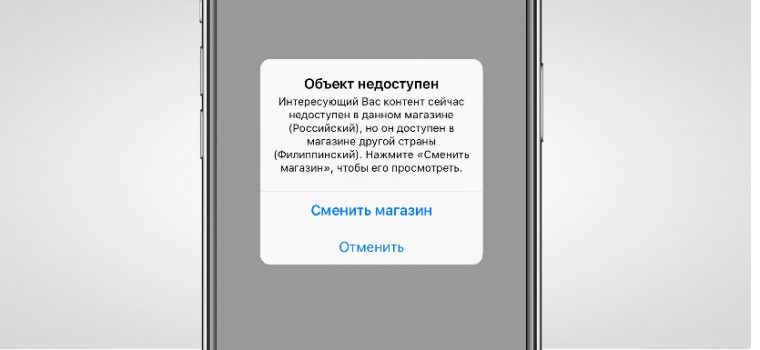
4. Соглашаемся на смену магазина, перезапускаем App Store.
Способ 2 — классический
1. Заходим в Настройки —> iTunes Store и App Store.
2. Тапаем по вашему Apple ID. Нажимаем Просмотреть Apple ID.
3. Вводим пароль или авторизуемся через Touch ID/Face ID.
4. Нажимаем кнопку Страна/регион. Указываем интересующую вас страну. Подтверждаем, перезапускаем App Store.
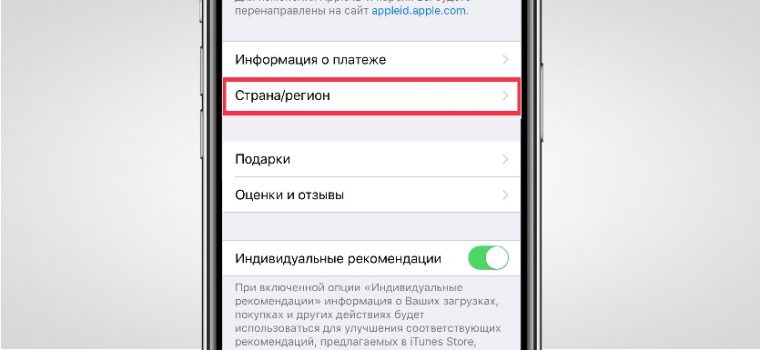
5. Выбираем способ оплаты и вводим платежную информацию.
Российские карты не принимаются, но всегда можно установить оплату без карты.
6. Вводим адрес выставления счетов и нажимаем Далее.
Способ 3 — самый надежный
1. Переходим в Настройки —> App Store и iTunes Store. Выходим из существующего Apple ID.
2. Открываем приложение App Store. Выбираем любое понравившееся бесплатное приложение, нажимаем Загрузить.
3. Выбираем необходимую для вашего профиля страну.
4. Регистрируемся. На этапе выбора метода оплаты выбираем Нет.
5. Подтверждаем электронную почту.
6. Возвращаемся в Настройки —> App Store и iTunes Store и авторизуемся с только что созданного аккаунта.
Вот и всё. Ваш iPhone полностью подготовлен к блокировке Telegram в России. Удачных обходов, комрады!
iPhones.ru
Инструкция для судного дня.
Рассказать
Telegram: @TemaBausov
Возможности и особенности Телеграм для планшета
При выборе основной программы для общения пользователь теряется среди десятков популярных мессенджеров
Поэтому юзеру важно оценивать функциональность, а не только внешний вид. За непримечательным дизайном приложения Телеграм скрывается множество интересных и полезных опций
Юзер, инсталлировавший известный мессенджер, сможет:
- Отправлять сообщения. Приложение позволяет редактировать или удалять сообщения, пересылать их в разные чаты и многое другое.
- Передавать документы, картинки, видеозаписи, фотографии. Telegram позволяет отправлять любые файлы или документы размером до 1,5 ГБ. Мессенджер не грузит память смартфона ненужными документами, все файлы и переписки хранятся в облаке.
- Создавать беседы. Для общения с коллегами, членами семьи или друзьями можно создать диалог.
- Обезопасить личную информацию. Для защиты передаваемых данных используется сквозное шифрование. Также в приложении есть опция, позволяющая установить пароль на чаты.
Разработчики постоянно дорабатывают и дополняют утилиту. Недавно появилась необычная опция — боты. Юзер может воспользоваться помощью робота-помощника, который способен находить музыку, картинки, видеозаписи и даже людей.
Инсталляция приложение на Андроид планшет
Мессенджер адаптирован под все популярные операционные системы, поэтому пользователь может бесплатно скачать на планшет Андроид приложение Телеграм. Простая процедура занимает всего несколько минут и состоит из двух этапов: установки и авторизации.
Для инсталляции нужно:
- Открыть Play Market на вашем планшете.
- Перейти на страницу Telegram.
- Тапнуть на «Установить».
- Предоставьте приложению все разрешения, если в этом есть необходимость.
- В конце нажмите на «Открыть».
Существует способ инсталляции Телеграм в обход Play Market. Достаточно загрузить apk-файл приложения на планшет и выполнить установку через него. Подробнее об этом читайте в статье Telegram apk.
Установка программы на iPad
Поклонники продукции Apple также имеют возможность воспользоваться функциональным мессенджером. Скачать Телеграм на Айпад можно из App Store.
Пользователю, для инсталляции Телеграмм на планшет Apple через App Store, нужно:
- Зайти в магазин приложений и ввести в строке поиска название программы.
- Выбрать приложение Telegram LLC и кликнуть на «облачко», использующееся для загрузки.
- После завершения установки нажать на «Открыть».
- В появившемся окне следует кликнуть на Start Messaging.
- Приложение установлено, осталось только выполнить авторизацию.
Как прочитать и отправить сообщения
Поскольку обмен сообщениями — основная функция любого мессенджера, этой функцией вы будете пользоваться чаще всего. Как обмениваться сообщениями в мессенджере «Telegram»?
- Запустите приложение, после чего откроется главное меню, в котором отображается весь список диалогов. Иконка списка чатов находится в нижнем меню приложения посредине.
- Чтобы прочесть новые сообщения, выберите тот чат, возле которого с правой стороны стоит цифра с количеством непрочитанных сообщений. Кстати, общее количество непрочитанных сообщений будет также отображаться на иконке «Телеграмма» в меню смартфона, а также на иконке чатов в нижнем меню.
- После того как вы прочитаете сообщение, то можете сразу на него ответить. Для этого в поле ввода внизу переписки напечатайте текст. В нём сразу же появится значок отправки сообщения, нажав на который, вы отправите текст.
- Если вам нужно написать новое сообщение, а не ответить на входящее, нажмите на значок в верхнем правом углу экрана, после чего выберите собеседников из списка контактов. Откроется переписка, в поле ввода добавьте текст и нажмите кнопку отправки.
Как Signal обеспечивает безопасность пользователей и конфиденциальность их переписки?
Главная концепция работы мессенджера – изначальное шифрование всей переписки, в том числе в групповых чатах, а также передаваемых картинок, голосовых и видеозвонков. Доступна эта информация только участникам беседы. При этом сами сервера Signal в шифровании не участвуют – оно происходит на основе принципа E2EE, то есть сквозного шифрования от устройства к устройству. Это не дает возможности разработчикам Signal при всем их желании получить доступ к сообщениям пользователей, а потом передать информацию кому-то еще. Для реализации работы мессенджера был создан специальный протокол шифрования с незамысловатым названием Signal Protocol.
А вот в других мессенджерах, том же Telegram, E2EE если и присутствует, то лишь в виде дополнительной опции. Signal же использует шифрование по умолчанию везде, исключением являются лишь отправляемые незарегистрированным в сервисе абонентам SMS-сообщения. Хорошим бонусом является возможность отправки контактам фотографий и видео, исчезающих через несколько секунд после просмотра, а также размывка лиц на передаваемых снимках.
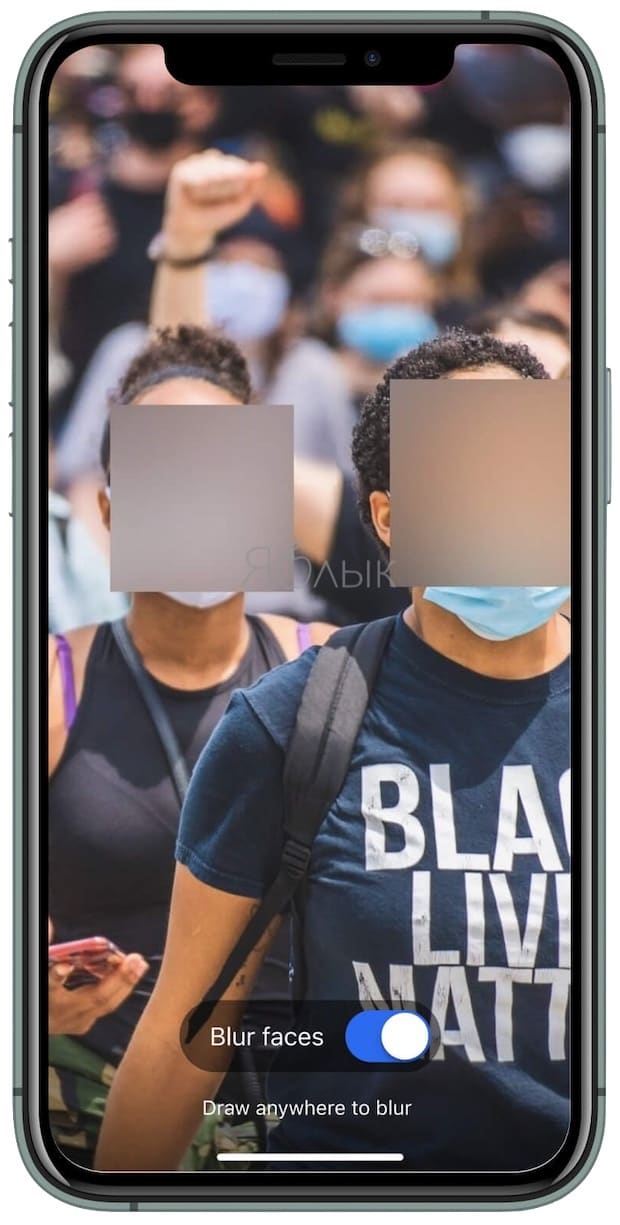
Важной особенностью Signal является верификация контактов, чтобы вы убедились в переписке с действительно нужным вам человеком. Возможность реализована с помощью кодов безопасности, которые можно сверить по телефону или сверкой QR-кода при личной встрече
При смене рабочего устройства даже с сохранением SIM-карты будет сгенерирован новый код.
Скачиваем и устанавливаем Телеграм на устройства IOS
Telegram – один из самых популярных мессенджеров. Приложение доступно для всех устройств: смартфонов, компьютеров, планшетов. Одной из самых распространенных версий является Телеграм для устройств под управлением операционной системы iOS: iPhone, iPad и iPod. Сегодня Телеграм скачать на айфон можно с официального сайта. Вы получите новую версию мессенджера всего за пару действий.
Из-за большой популярности iOS-устройств приложение мессенджера Telegram первым делом вышло именно на них.
Большая популярность Телеграм среди владельцев айфонов и айпадов достигнута благодаря следующим факторам:
- Высокий уровень безопасности. В качестве системы для шифрования личных данных: переписки, отправленных или полученных файлов, используется MTProto.
- Простой и удобный интерфейс. Интерфейс приложения выполнен в популярном стиле минимализм, который подразумевает собой минимальное количество лишней информации, отвлекающей пользователей от основных возможностей – переписки.
- Использование и создание ботов, для решения многих задач посредством мессенджера. Боты используются для продвижения и автоматизации бизнеса, развлечения, заработка, получения информации и т.д.
- Наличие возможностей социальных сетей: создание каналов, которые являются полноценными аналогами сообществ во Вконтакте, Facebook, Одноклассники и т.д.
Помимо этого, многим пользователям очень важны такие функции, как создание каналов и чатов. С помощью каналов можно привлекать новых клиентов в свой бизнес или начать зарабатывать деньги на продаже рекламных постов.
F-Droid
F-Droid — это альтернативный репозиторий приложений для Android, в котором находятся только программы с открытым исходным кодом. Мейнтейнеры F-Droid пообещали поддерживать Telegram в актуальном состоянии.
Сейчас в репозитории находится версия Telegram-FOSS, которая ничем не отличается от оригинального клиента из Google Play, кроме открытого исходного кода и набора используемых смайликов. В дальнейшем, по заверениям мейнтейнеров, в F-Droid появится и оригинальная версия Telegram.
Откройте F-Droid и подождите, пока он обновит репозитории. Затем отыщите и установите Telegram.
Так можно устанавливать и другие приложения. F-Droid будет автоматически обновлять их.
Загрузить F-Droid →
Установка Telegram X через Apple Configurator
Этот способ позволят установить мессенджер через ipa-файл c помощью специальной утилиты Apple для настройки iOS-устройств в компаниях и учебных заведениях. Порядок действий следующий.
1. Переходим в канал Telegram Beta и загружаем установочный ipa-файл, пролистав ленту или воспользовавшись для поиска тегом #iOS.

2. Устанавливаем Apple Configurator из Mac App Store по этой ссылке.
3. Подключаем iOS-устройство и запускаем установленную утилиту.

4. Кликаем по изображению девайса и открываем в боковом меню раздел Apps.

5. Перетаскиваем скачанный ранее ipa-файл Telegram X и подтверждаем установку.
6. После синхронизации открываем появившуюся на рабочем столе устройства иконку Telegram X и жмём на «Отменить» в сообщении о ненадёжности разработчика.

7. Идем в «Настройки» → «Основные» → «Управление устройством», открываем профиль TELEGRAM MESSENGER LLP.

8. Жмем кнопку «Доверять TELEGRAM MESSENGER LLP» и подтверждаем действие.


Установка Telegram X в Windows
Apple Configurator недоступна для Windows, поэтому придётся устанавливать ipa-файл через iTunes. Поскольку, начиная с версии 12.7, в iTunes нельзя синхронизировать приложения с iOS-устройствами, придётся использовать версию 12.6 или более ранние. Процесс добавления профиля доверенного разработчика на устройстве аналогичен описанному выше.
Как русифицировать Телеграмм на смартфоне ?
Android
Сегодня для установки русского языка на Android -версии не требуется скачивание каких-либо дополнительных файлов. Язык вшит разработчиками в приложение и легко устанавливается в меню настроек. Итак, для русификации приложения необходимо:
- Зайти в настройки Телеграмма.
- В категории «Настройки» нажимаем на кнопку «Язык».
- После нажатия открывается новое окно со всеми доступными языками. Из списка выбираем русский язык, и приложение полностью русифицируется.
На iPhone
Существует два способа изменения языка на iPhone. Первый подразумевает прямое изменение языка из настроек телеграмма, а второй способ заключается в использовании бота «RusLangBot». Далее мы рассмотрим два способа установки русского языка в Telegram на iPhone. В качестве примера будем использовать английский язык.
Первый способ:
- На главной странице заходим в «Settings» и нажимаем на строку «Language».
- В открывшемся диалоговом окне в поиске вводим «Русский» или «Russian». Нажимаем на него.
- Готово, теперь ваш телеграмм на русском языке.
Второй способ:
- Для активации русского языка следует активировать бота. Для этого переходим на главную страницу и вводим в поисковой стройке «RusLangBot».
- Далее нажимаем на него и в диалоговом окне выбираем «Start».
- После появляется окно с выбором операционной системы. Выбираем «iOS».
- После выполнения бот присылает активацию русского языка. Открываем его.
- Далее появляется меню, в котором нажимаем «Apply Localization».
- Готово, теперь ваш Telegram работает на русском языке.
Установка альтернативных мессенджеров с поддержкой Telegram
Помимо официальных клиентов, в App Store есть и масса альтернативных. Существует вероятность, что какие-то из них останутся в магазине и общаться можно будет через них.

Например, сейчас при отсутствии Telegram и Telegram X можно загрузить Loopy, Mobogram или TechGram. Эти клиенты не уступают по возможностям официальным, а в чём-то даже превосходят их.
appbox fallback https://apps.apple.com/ru/app/id1220040618
appbox fallback https://apps.apple.com/ru/app/id1275302693
Другие приложения, поддерживающие мессенджер Павла Дурова, всегда можно найти в App Store по запросу telegram.






























